- Asesores Expertos e indicadores personalizados
- Dónde coger los robots comerciales e indicadores
- Cómo crear un EA o indicador
- Simulación de estrategias
- Optimización de estrategias
- Particularidades de simulación
- Informe sobre la simulación
- Visualización de simulación
- Registro de simulación
- Tipos de optimización
- Ticks reales y ticks generados
- MetaTester y agentes remotos
- Variables globales
Visualización de simulación
El Probador de Estrategias de la plataforma comercial permite probar los EAs e indicadores en modo visual. Este modo permite al usuario visualizar gráficamente cómo el EA realiza las operaciones comerciales durante la prueba a base de datos históricos. Cada transacción que se realiza con un instrumento financiero se refleja en su gráfico. En el modo de simulación visual Usted puede comprobar el comportamiento del indicador a base de datos históricos. Esta función permite comprobar fácilmente las versiones demo de los indicadores descargados desde el Mercado.
Iniciar #
Par iniciar la visualización de la simulación haga lo siguiente:
- Habilitar la opción "Visualización" en los ajustes del Probador de Estrategias. Durante la prueba de los indicadores el modo de visualización se activa automáticamente.
- Deshabilitar el modo de optimización, puesto que la visualización funciona sólo en el modo de simulación (prueba).
- Comprobar que para la simulación será utilizado uno de los agentes locales. Si para la prueba tiene seleccionado uno de los agentes remotos, cámbielo por un agente local usando el comando "
 Seleccionar" en su menú contextual.
Seleccionar" en su menú contextual.
Si ha cumplido con todas las condiciones arriba mencionadas, entonces cuando pulse en el botón "Empezar", se abrirá la ventana de visualización.
Ver proceso de prueba #
La visualización de la simulación se arranca en otra ventana:

La información sobre el proceso de simulación está representada de varias formas:
- Gráfico de precios, aquí también se muestran las operaciones comerciales.
- Observación del Mercado donde se muestran los precios generados durante el proceso de prueba.
- Ventana de Datos donde se puede ver la información sobre un punto seleccionado en el gráfico.
- Ventana multifuncional "Caja de Herramientas" donde se muestran las operaciones comerciales realizadas por el EA durante la simulación, así como el registro de funcionamiento del visualizador.
Gráfico #
El gráfico es el principal medio de visualización del proceso de simulación. Es similar a los gráficos habituales que se muestran en la plataforma, sin embargo, cuenta con ciertas particularidades:
- El gráfico se construye a base de los datos de precios que han sido generados durante la prueba.
- En el gráfico se muestran todas las operaciones comerciales para el símbolo correspondiente que han sido realizadas por el EA durante la prueba. Las operaciones comerciales se muestran mediante los objetos "Signo Buy" y "Signo Sell".
- Sólo están disponibles los ajustes básicos del gráfico (tipo, cuadrícula, zoom).
- La lista de los símbolos disponibles en el gráfico se limita con el símbolo principal de la prueba, además de los símbolos cuyos datos utiliza el EA.
- No se puede cambiar el período del gráfico. Para el gráfico principal de la prueba se utiliza el período seleccionado en los ajustes. Para los demás símbolos se utilizan los períodos que solicita el EA.
- Para conmutar entre los símbolos se utiliza el menú "Ver – Gráficos".
- El gráfico permite examinar el comportamiento del indicador a base de datos históricos, por ejemplo durante la prueba de la versión demo del indicador que ha sido descargado de el Mercado.
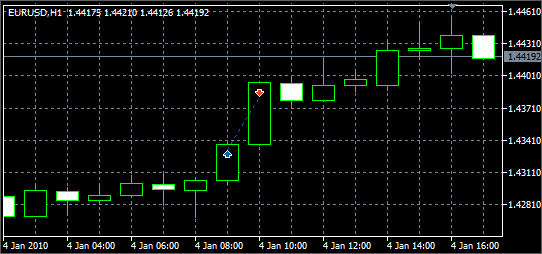
Uso de plantilla
Usted puede cambiar la apariencia del gráfico, mostrar en él los indicadores u objetos gráficos. Para eso utilice la plantilla. Para que la plantilla se aplique, su nombre tiene que coincidir con el nombre del EA que se prueba. La plantilla tiene que ubicarse en la carpeta /profiles/templates de la plataforma.
Observación del Mercado #
En la ventana "Observación del Mercado" se muestran los precios generados durante el proceso de prueba. Parece a la ventana que lleva el mismo nombre en la plataforma comercial, poseyendo sin embargo ciertas particularidades. Se puede mostrar/ocultar esta ventana, ejecutando el comando "Observación del Mercado" en el menú "Ver" o utilizando la combinación "Ctrl+M".
En la pestaña "Símbolos" se muestra la información actual sobre los precios para los instrumentos financieros. La lista de los símbolos disponibles se limita con el símbolo principal de la prueba, así como con los símbolos que utiliza el EA.
En el título de la ventana se muestra el momento actual de la prueba.
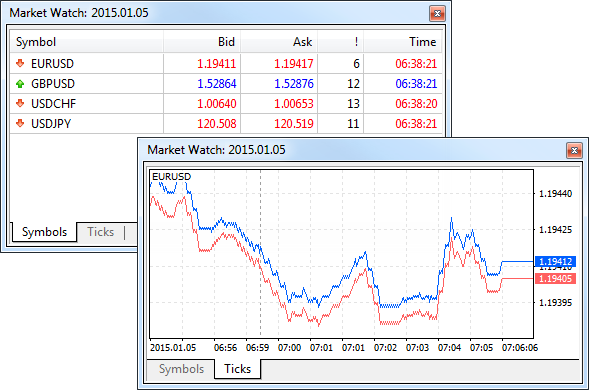
En la pestaña "Ticks" se muestra el gráfico de precios generados durante la prueba. El número de los ticks a mostrar está limitado a 64 mil.
Ventana de Datos #
Esta ventana sirve para mostrar la información sobre los precios (OHLC), fecha y hora de una barra, spread, volumen y los indicadores que se utilizan. Aquí se puede obtener rápidamente la información necesaria sobre una barra en particular e indicadores aplicados en un punto seleccionado del gráfico. Para mostrar/ocultar esta ventana, se utiliza el comando "Ventana de datos" en el menú "Ver" o combinación de teclas "Ctrl+D".
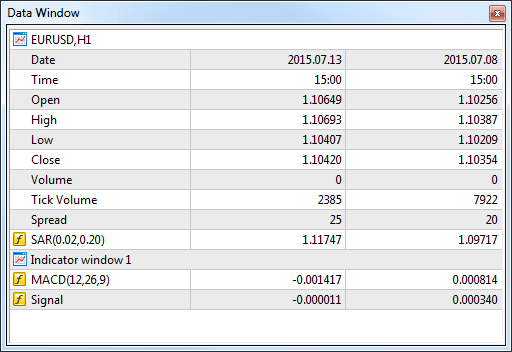
La parte superior de la ventana contiene el nombre del símbolo y el período del gráfico. Más abajo se muestra la información sobre la posición actual del puntero en el gráfico. La información sobre los indicadores abiertos en sus subventanas se muestra en bloques especiales.
Caja de Herramientas #
"Caja de Herramientas" es una ventana multifuncional que permite monitorear la actividad comercial del EA durante la prueba, así como acceder al registro de funcionamiento del agente de simulación. Para mostrar/ocultar esta ventana, se utiliza el comando "Caja de Herramientas" en el menú "Ver" o combinación de teclas "Ctrl+T".
Esta ventana se compone de varias pestañas:
- Trading – posiciones actuales y órdenes pendientes.
- Historial – historial de transacciones y órdenes.
- Operaciones – lista de operaciones comerciales solicitadas por el EA.
- Registro – registro de trabajo del agente de simulación.
Trading #
La pestaña "Trading" contiene la información sobre el estado actual de la cuenta de trading, posiciones abiertas y órdenes pendientes colocadas. Todas las posiciones abiertas están organizadas, se puede organizarlas por cualquier campo. Para eso haga clic en su nombre.
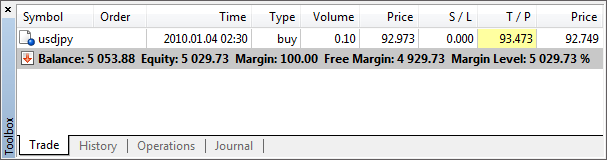
Las posiciones se muestran en una tabla con los siguientes campos:
- Símbolo – instrumento financiero de la posición abierta;
- Tiempo – fecha/hora de apertura de la posición. Esta entrada se muestra en forma de AAAA.MM.DD HH:MM (año, mes, día hora:minuto);
- Tipo – tipo de posición: "Buy" – larga, "Sell" – corta;
- Volumen – volumen de operación de trading (en lotes o unidades);
- Precio – precio de la transacción en resultado de ejecución de la cual ha sido abierta la posición. Si la posición abierta es el resultado de ejecución de varias transacciones, en este campo se muestra su precio medio ponderado: (precio de transacción 1 * volumen de transacción 1 + ... + precio de transacción N * volumen de transacción N) / (volumen de transacción 1 + ... + volumen de transacción N). El número de caracteres en este campo se determina por el número de caracteres en el precio del símbolo más tres caracteres adicionales;
- S/L – nivel de Stop Loss para la posición actual. Si la orden de este tipo no ha sido colocada, en este campo se muestra el valor cero;
- T/P – nivel de Take Profit para la posición actual. Si la orden de este tipo no ha sido colocada, en este campo se muestra el valor cero;
- Precio – precio actual del instrumento financiero;
- Comisión – comisión que se cobra por realizar la operación comercial;
- Swap – suma de los swaps calculados;
- Beneficio – en este campo se registra el resultado financiero de la transacción, teniendo en cuenta el precio actual. El resultado positivo significa que la transacción es rentable, el negativo – de pérdidas.
Estado de cuenta
El estado de la cuenta se muestra debajo de las posiciones abiertas:
- Balance – importe de fondos en la cuenta sin tener en cuenta los resultados de las posiciones abiertas actuales;
- Equidad – importe de fondos teniendo en cuenta los resultados de las posiciones abiertas actuales;
- Margen – importe de fondos que se necesitan para cubrir las posiciones abiertas;
- Margen libre – importe de fondos libres que pueden ser usados para cubrir las posiciones abiertas;
- Nivel de margen – relación porcentual de la equidad de la cuenta y el volumen de margen;
- Resultado de transacciones – resultado financiero total de todas las posiciones abiertas. Si el resultado de la posición es positivo, al principio de la línea del estado de cuenta se muestra el icono
 , y si es negativo –
, y si es negativo – .
.
Debajo de la línea del estado de la cuenta se muestran las órdenes pendientes que están colocadas:
- Símbolo – instrumento financiero para el que ha sido colocada la orden pendiente;
- Order – número del ticket (número único) de la orden pendiente;
- Tiempo – fecha/hora de colocación de la orden pendiente. Esta entrada se muestra en forma de AAAA.MM.DD HH:MM (año, mes, día hora:minuto);
- Tipo – tipo de la orden pendiente: "Sell Stop", "Sell Limit", "Buy Stop", "Buy Limit", "Buy Stop Limit" o "Sell Stop Limit";
- Volumen – volumen solicitado en la orden pendiente , y volumen cubierto por la transacción (en lotes o unidades);
- Precio – precio, alcanzando el cual se acciona la orden pendiente;
- S/L – nivel de la orden Stop Loss colocada. Si esta orden no ha sido colocada, en este campo se muestra el valor cero;
- T/P – nivel de la orden Take Profit colocada. Si esta orden no ha sido colocada, en este campo se muestra el valor cero;
- Precio – precio actual del instrumento financiero;
- Comentario – aquí se apuntan los comentarios para una orden pendiente;
- Estado – en la última columna de la orden pendiente se indica su estatus: "Iniciada", "Colocada", etc.
Historial #
El historial de operaciones comerciales se puede ver en la pestaña "Historial". Hay tres modos disponibles para ver el historial de operaciones: sólo transacciones, sólo órdenes, transacciones y órdenes. Para cambiar los modos, utilice el menú contextual.
Órdenes #
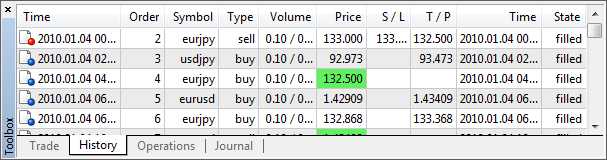
El historial de órdenes colocadas se muestra en forma de la tabla con los siguientes campos:
- Tiempo – fecha/hora de colocación de la orden. Esta entrada se muestra en forma de AAAA.MM.DD HH:MM (año, mes, día hora:minuto);
- Orden – número del ticket (número único) de la operación comercial;
- Símbolo – instrumento financiero para el que ha sido colocada la orden;
- Tipo – tipo de operación comercial: "Buy" – posición larga, "Sell" – posición corta, o nombres de las órdenes pendientes "Sell Stop", "Sell Limit", "Buy Stop", "Buy Limit", "Buy Stop Limit" y "Sell Stop Limit".
- Volumen – volumen solicitado en la orden (en lotes o unidades). El volumen mínimo y el paso de su cambio es limitado por la empresa de corretaje, mientras que el máximo depende del monto del depósito;
- Precio – precio indicado en la orden por el que es necesario realizar la operación comercial;
- S/L – nivel de la orden Stop Loss colocada. Si la posición de trading se cierra por esta orden, esta casilla estará en rojo y en el campo del comentario aparece la entrada "[s/l]". Si la orden no ha sido colocada, en este campo se pone el valor cero;
- T/P – nivel de la orden Take Profit colocada. Si la posición de trading se cierra por esta orden, esta casilla estará en verde y en el campo del comentario aparece la entrada "[t/p]". Si la orden no ha sido colocada, en este campo se pone el valor cero;
- Estado – resultado de colocación de la orden: "Completada", "Parcial", "Cancelada", etc.
- Comentario – en esta columna se apuntan los comentarios para las órdenes.
En la línea de abajo se muestra el resultado total de las órdenes: número total, número de órdenes completadas y canceladas.
Transacciones #
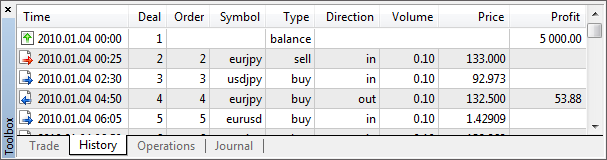
El historial de transacciones se muestra en forma de tabla que contiene los siguientes campos:
- Tiempo – fecha/hora de ejecución de la transacción. Esta entrada se muestra en forma de AAAA.MM.DD HH:MM (año, mes, día hora:minuto);
- Transacción – número del ticket (número único) de la transacción;
- Orden – número del ticket (número único) de la orden por la que ha sido realizada esta transacción. A una orden le pueden corresponder varias transacciones, si el volumen necesario especificado en la orden no ha sido cubierto por una oferta del mercado;
- Símbolo – instrumento financiero con el que se ha realizado la transacción;
- Tipo – tipo de operación comercial: "Buy" – transacción de compra, "Sell" – transacción de venta;
- Dirección – dirección de la transacción respecto a la posición actual para uno u otro símbolo: entrada ("in"), salida ("out") o giro ("in/out");
- Volumen – volumen de la transacción realizada (en lotes o unidades);
- Precio – precio por el que ha sido realizada la transacción;
- Comisión – comisión por realizar la transacción;
- Beneficio – resultado financiero de la salida de la posición. En las transacciones de entrada el beneficio se muestra igual a cero.
En la línea de abajo se muestra el resultado de las transacciones respecto al depósito inicial:
- Beneficio – beneficio o pérdidas respecto al depósito inicial. En caso de sufrir pérdidas en este campo se muestra el icono
 , en caso de sacar beneficios –
, en caso de sacar beneficios – ;
; - Depósito – importe de depósito;
- Retiro – importe de fondos retirados de la cuenta.
El saldo actual de la cuenta se muestra al final de esta línea.
Órdenes y transacciones #
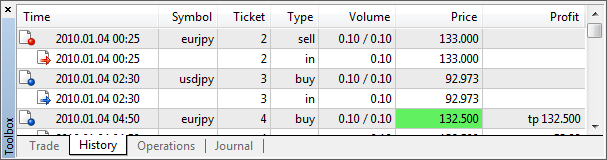
En modo de revisión de todas las operaciones, las órdenes y transacciones se muestran en forma del árbol que permite ver la manera en la que han sido procesadas las órdenes comerciales.
Operaciones #
En la pestaña "Operaciones" se muestran todas las solicitudes comerciales realizadas por el EA durante la prueba. Aparte de las solicitudes de compra y venta, aquí el usuario puede monitorear los cambios en las órdenes pendientes, niveles stop de las posiciones, etc.
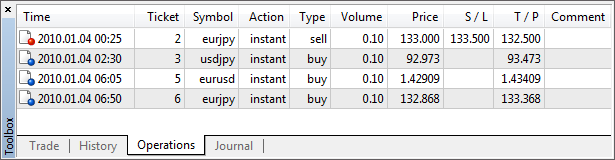
El historial de operaciones comerciales está representado como una tabla con las siguientes columnas:
- Tiempo – fecha/hora de solicitud de la operación comercial. Esta entrada se muestra en forma de AAAA.MM.DD HH:MM (año, mes, día hora:minuto);
- Ticket – número del ticket (número único) de la operación comercial;
- Símbolo – símbolo para el que ha sido solicitada la operación comercial;
- Acción – tipo de acción solicitada (ejecución instantánea de la operación comercial, modificación de niveles Stop, etc.);
- Tipo – dirección de la operación comercial (compra, venta);
- Volumen – volumen de la operación comercial solicitada;
- Precio – precio por el que ha sido solicitada la ejecución de la operación;
- S/L – nivel Stop Loss en la solicitud comercial;
- T/P – nivel de Take Profit en la solicitud comercial;
- Comentario – comentario para la solicitud.
Registro #
En esta pestaña se muestra el registro del agente que se utiliza para la prueba. En este registro se apuntan todas las acciones realizadas por el agente y EA durante la prueba.
Hasta que el visualizador siga abierto, las entradas del registro del agente de simulación no se envían al Probador de Estrategias de la plataforma. Sin embargo, se puede verlas a través de la plataforma, utilizando el comando "Registros de agentes locales" en el menú contextual. |
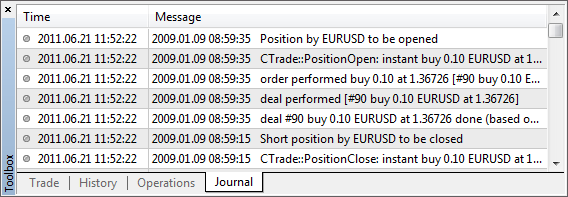
Las entradas del registro tienen dos partes:
- Fecha – fecha y hora del evento;
- Mensaje – descripción del evento.